-
설치된 스프링 기본 세팅하기SpringFrameWork 2021. 12. 9. 01:46
웹 제작은 Legacy 방식으로 하기 때문에 스프링 4버전에서는 기본 설정이 필요하다.

Eclipse Marketplace 들어가는 방법 ->Spring Tools 3 Add-On for Spring Tools 4 검색 -> 나뭇잎 모양 Install버튼 클릭(레거시 방식은 3버전에서 지원)
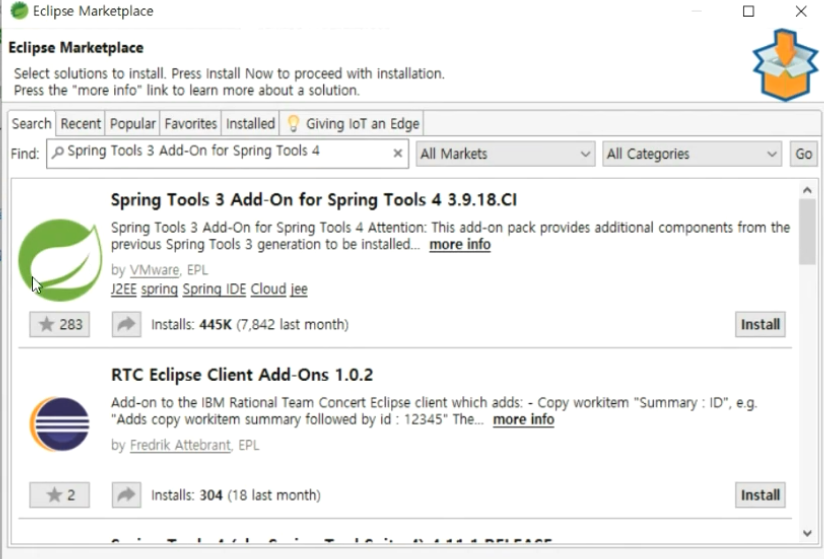
전부 체크 되어 있는 상태에서 Confirm 클릭

-> accept terms 클릭 후 Finish

※설치가 다 되고 나서 다시 스프링을 끄고 재시작 해야한다. 작업관리자에서 아직 Spring 나뭇잎 모양이 있으면 프로그램 종료를 눌러준다.
-> 스프링 재시작 후 좌변의 Create a project 클릭 -> 원래 없던 Spring 폴더(레거시방식)가 새로 생겼다.


->Project name:spring-legacy로 쓰고 Templates:Spring MVC Project

->package는 com.mycompany.myapp이라고 예시를 적어놓았는데 기본 3개를 적어야 한다. com.example.myapp으로 했음

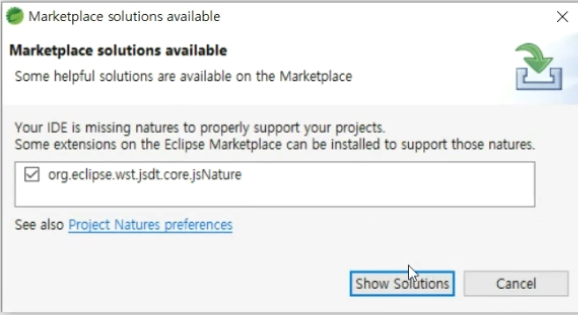
->package명 정하고 난 뒤 화면에서 Show Solutions 클릭하면 Marketplace화면이 나온다. Web Developer라고 검색 후 밑에 그림과 같이 두 플러그인을 설치

※maven 이나 gradle 빌도 도구 기반으로 하면 프로젝트를 관리하면 라이브러리 관리가 쉬워진다. 중앙저장소를 이용하여 해당되는 라이브러리를 가져온다.
->첫 번째 플러그인 install 클릭 후 밑에 화면이 뜨면 Confirm 클릭하고 설치 끝나면 restart 한다. 설치
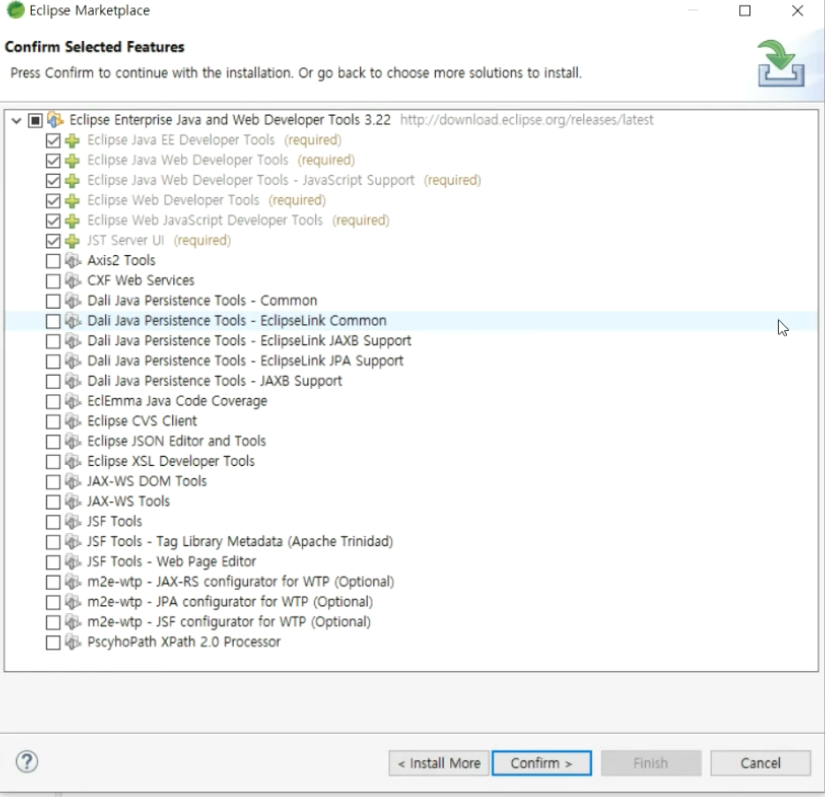
->첫번째 플러그인 설치 후 restart하면 둘 두번재 플러그인도 설치 되어있다고 뜬다. 만약 설치가 안되어 있으면 위와 같은 방식으로 해주면 된다. Installed 되어 있으면 설치가 완료 된 것이다.

->기본 설정이 끝나면 spring_legacy 라고 package 폴더가 생긴다.

※apache-tomcat-9.0.46 스프링에 연동하기
밑에 화면에 보면 sever Tab이 없다.
상단 메뉴바 Window / Perspective / Open Perspective / Other... 클릭 -> Java EE 클릭
Java EE는 웹 개발 모드이라 선택하게 되면 웹 개발과 관련된 아이콘이나 Tab이 생성된다.


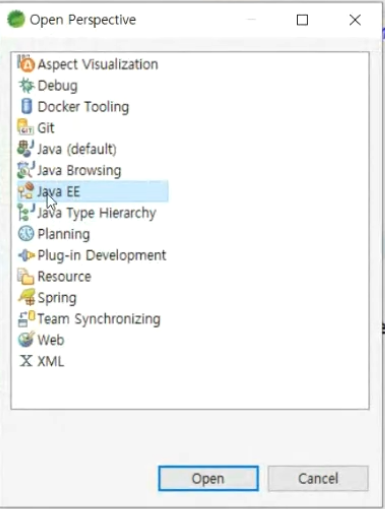
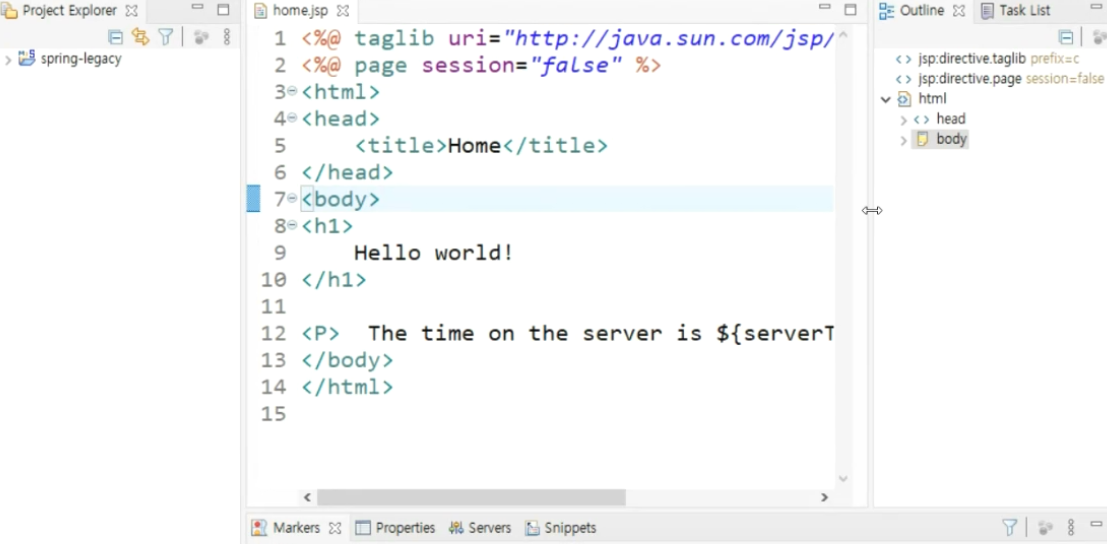
Server Tab이 생성됨 ->Server Tab을 누르면 서버 연결이 안되어 있다고 되어 있고 연결하기 위해서 클릭한다. -> 제일 위 Apache 클릭하고 버전에 맞는 것을 찾아서 클릭 이번에는 Apache Tomcat v9.0 사용 -> Next -> Browse에서 C:\tomcat9.0\apache-tomcat-9.0.46 (아파치 톰캣이 설치되어 있는 폴더에서 bin, conf 등의 폴더가 보일 때 경로) 폴더 선택 -> spring-legacy를 add 해서 오른쪽으로 옮긴 후 Finish 클릭
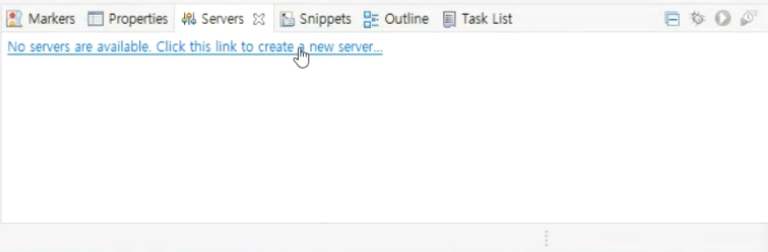
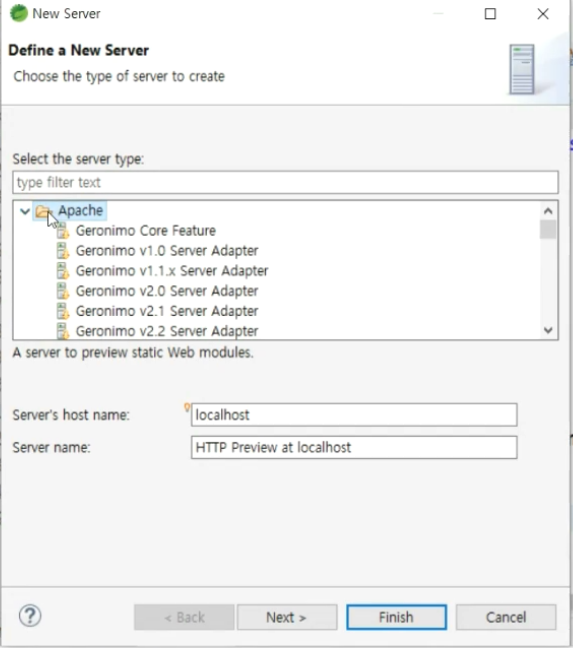


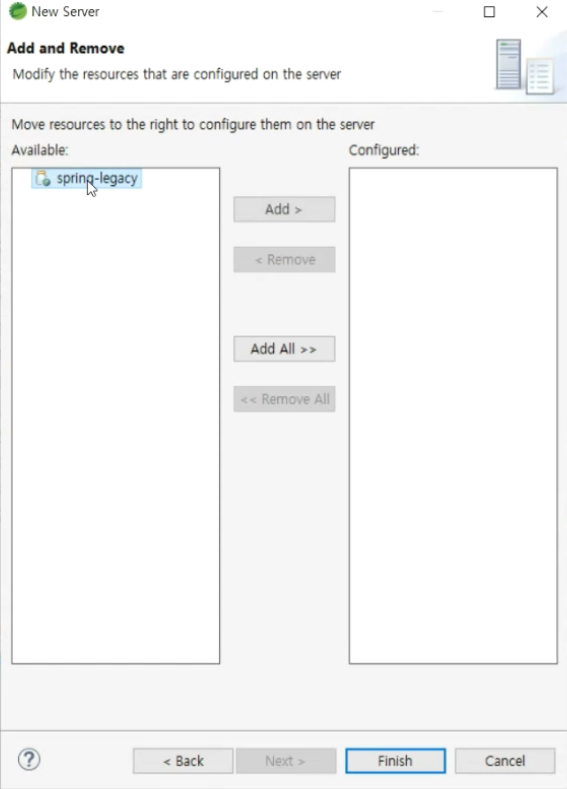

->Servers Tab에 spring-legacy가 Tomcat v9.0에 연동 된 것을 확인 -> Tomcat v9.0 Server at localhost 부분을 클릭하면 오른쪽에 Tomcat admin port와 HTTP/1.1 포트가 두개 있다. admin 포트에는 8005로 하고 HTTP 포트는 보통 오라클 데이터베이스를 쓰다보면 8080이 쓰여있기 때문에 8090으로 설정 -> Modules Tab을 누르고 Edit 클릭 -> 기존 Path를 /myapp -> / 으로 변경(작업할 때 경로를 단순화 하기 위한 작업)
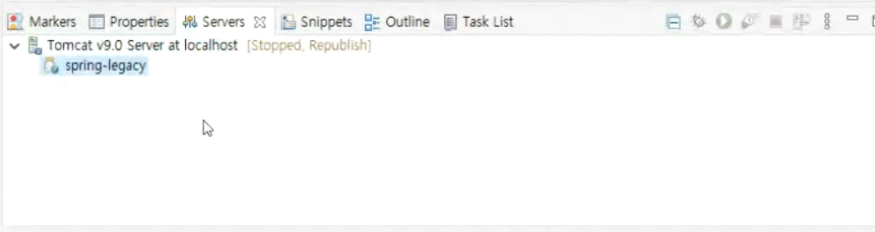
spring-legacy랑 Tomcat 연동 후 

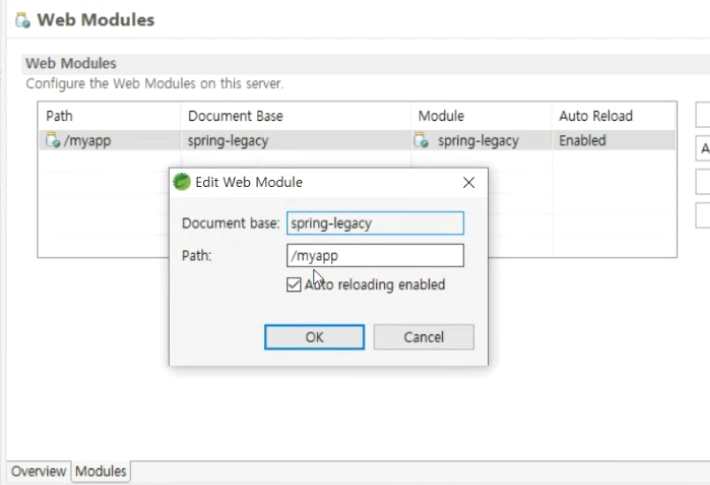
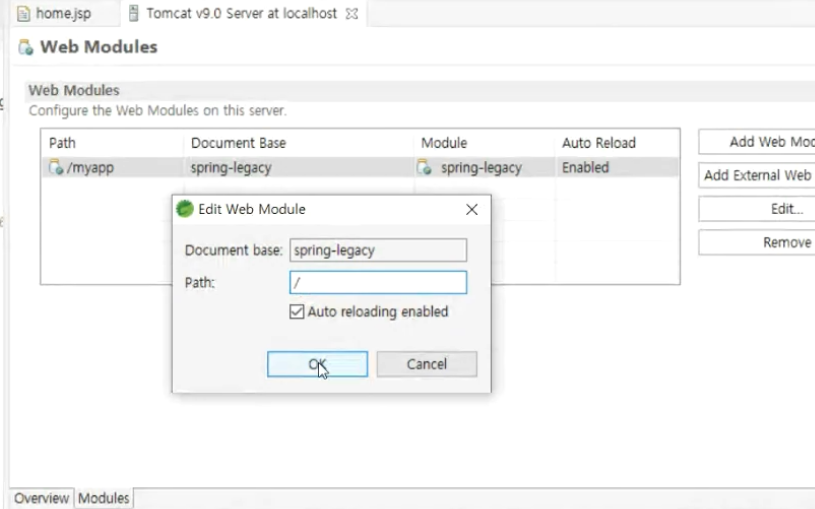
※위 작업이 끝나고 스프링에서 기본으로 제공되는 home.jsp 화면을 실행 시키면 밑에 화면과 같이 오류가 뜨는데 이 오류는 console에서 읽을 수 있는 size가 기본적으로 작게 되어 있기 때문에 buffer 크기를 늘려줘야 한다.
상단 Window -> Preferences -> Run/Debug -> Console -> Console buffer size(characters) 크기가 80000 되어 있는걸 1000000으로 잡아준다.


※웹 개발 관련된 설정
상단 window -> Preferences -> Web -> CSS, HTML, JSP 각각 들어가서 Encoding값을 utf-8로 바꿔준다. 그리고 General -> Workspace에서 Text file encoding 부분을 Other 부분을 utf-8로 바꿔준다.

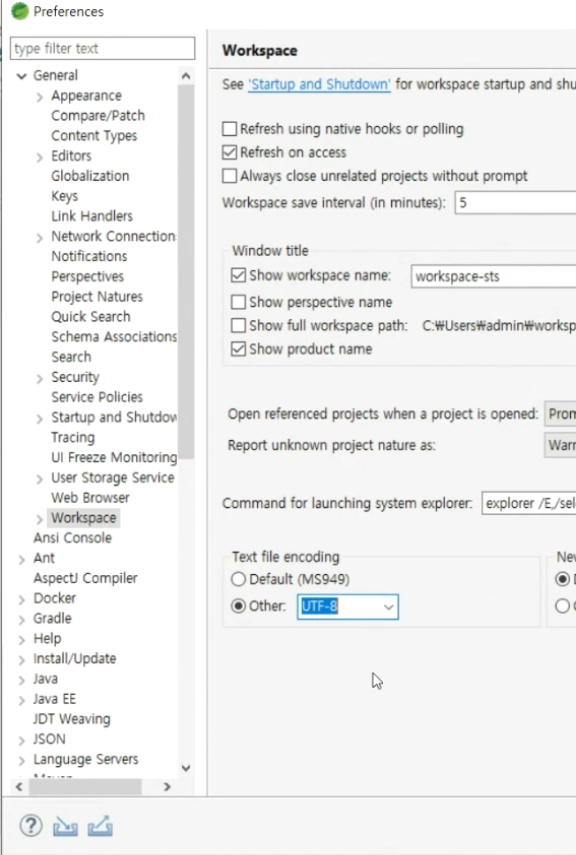
※글자 폰트 바꾸기 작업할 때 d2coding 폰트로 바꿔주면 좋다.

'SpringFrameWork' 카테고리의 다른 글
Html 파일을 JSP파일로 바꾸기 (0) 2021.12.10 스프링 프로젝트 기본 구성 알아보기 (0) 2021.12.10 lombok 설치 (0) 2021.12.09 MySQL 개발환경 설정 (0) 2021.12.08 MySQL 설치 (0) 2021.12.08